文章详情页
SolidWorks曲面练习花瓶零件的做题步骤
浏览:90日期:2023-12-02 10:56:46
下面给大家介绍的是SolidWorks曲面练习花瓶零件的做题步骤,具体操步骤如下:
1、SolidWorks曲面练习之花瓶效果图。

2、打开SolidWorks,新建零件,然后在前视基准面进行草图绘制,未注倒角r6。
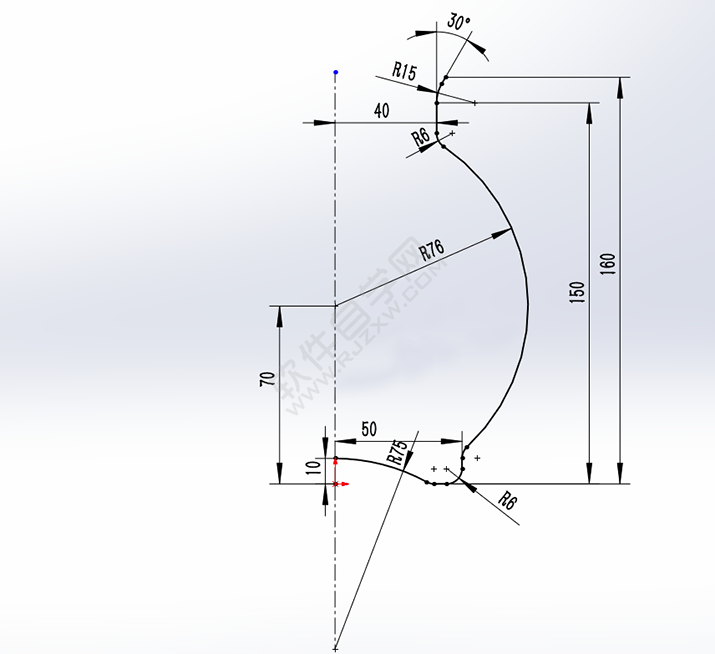
3、曲面-旋转曲面。
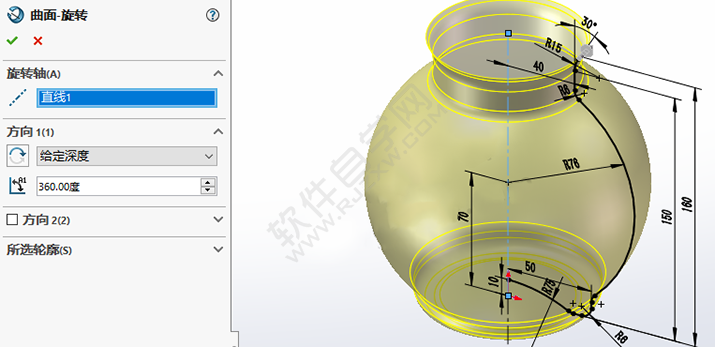
4、前视基准面-草图绘制。
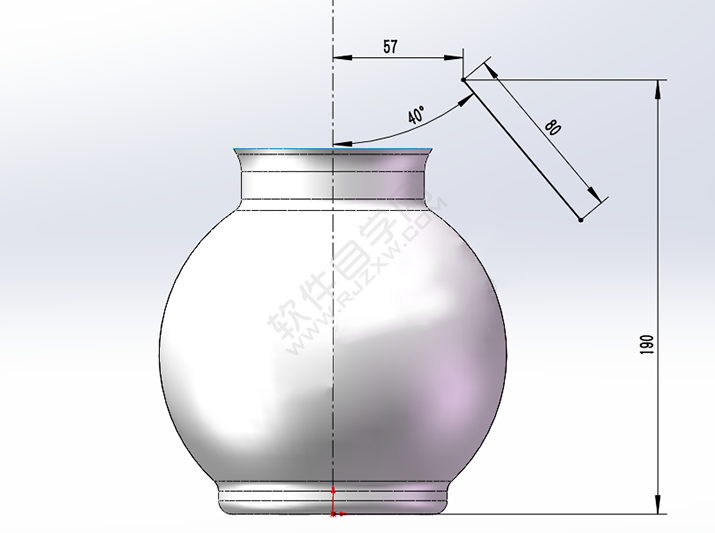
5、曲面-旋转曲面。
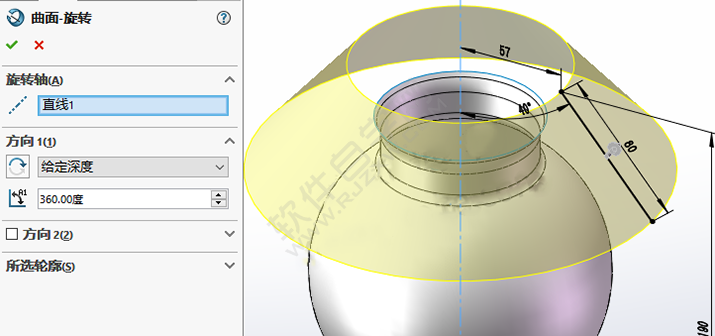
6、上视基准面-草图绘制-未注圆角R2。

7、特征-曲线-投影曲线。
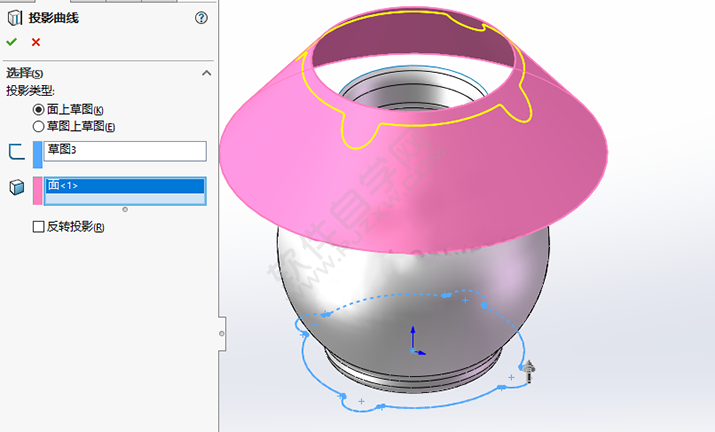
8、插入-特征-删除实体。

9、效果。
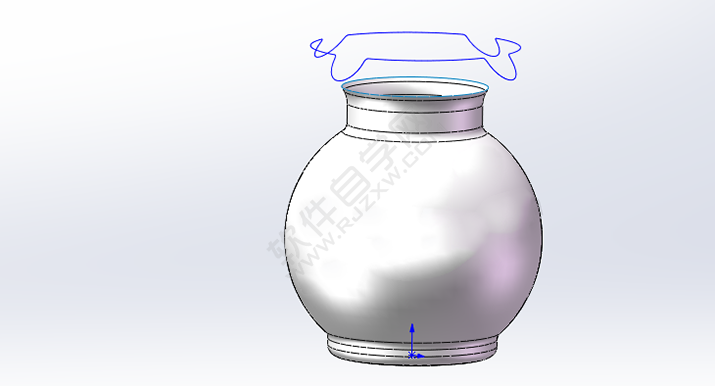
10、曲面-放样曲面。
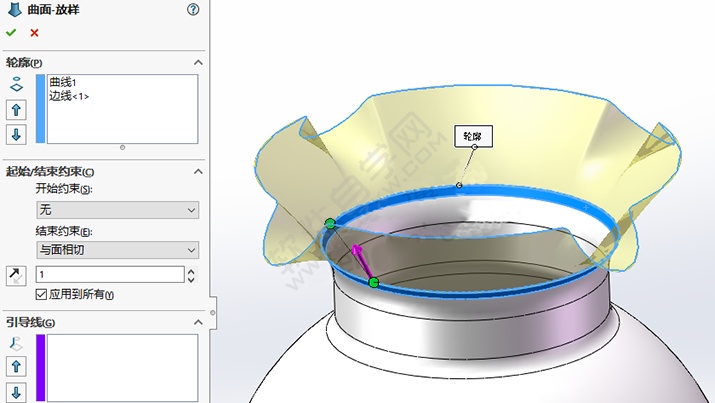
11、曲面-缝合曲面。
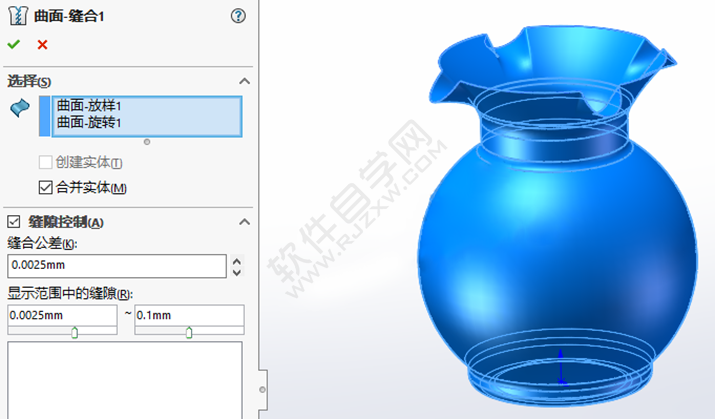
12、曲面-加厚。
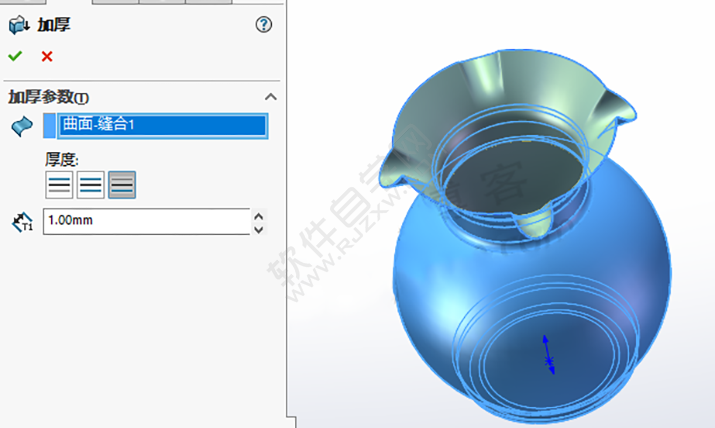
13、完成。

排行榜

 网公网安备
网公网安备